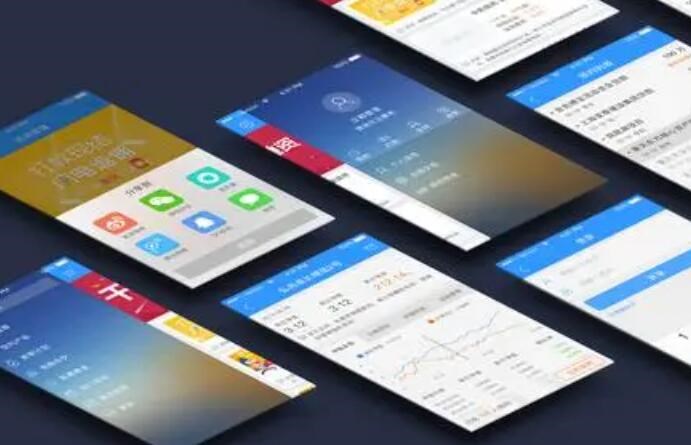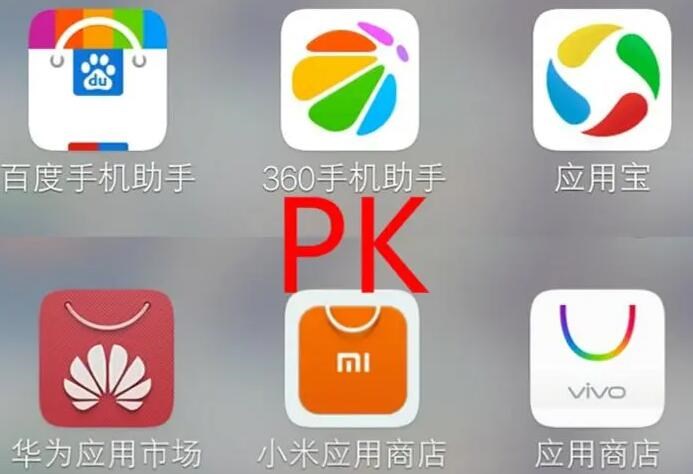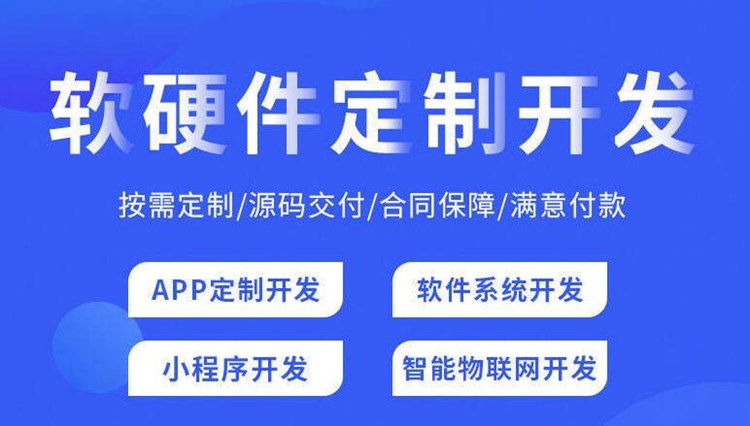在这个教程中,我将向您介绍如何使用IntelliJ IDEA和Launch4j将Java项目打包成一个Windows可执行文件(.exe)。IntelliJ IDEA是一个流行的Java集成开发环境(IDE),而Launch4j是一个开源工具,用于将Java JAR文件封装到Windows可执行文件中。
原理:
Java应用程序通常是以JAR(Java Archive)文件形式分发的,这使得它们可以在具有Java运行时环境(JRE)的任何操作系统上运行。然而,对于某些用户来说,使用命令行启动JAR文件可能不是很方便。相比之下,将Java程序打包成可执行文件(.exe)可以轻松地将程序与Java Runtime Environment(JRE)捆绑在一起,从而简化应用程序的发布和安装。打包过程本质上是将JAR文件与JRE结合,然后使用Launch4j在Windows系统上创建一个可执行文件。
详细教程:
1. 准备Java项目:
首先,确保您的Java项目已在IntelliJ IDEA中成功构建,并且使用Maven或Gradle构建JAR文件。如果您还没macpython打包exe有使用这些构建工具,请参阅IntelliJ IDEA官方文档以了解如何配置它们。
2. 安装Launch4j:
访问Launch4j官方网站(http://launch4j.sourceforge.net/)并下载适合您操作系统的版本。解压缩下载的压缩文件,并记住解压缩后的路径。
3. 创建Launch4j配置文件:
用文本编辑器新建一个XML文件,例如“project-launch4j.xml”,然后将以下XML模板粘贴到文件中。注意需要修改“inputJa

r”和“outputExe”的值。
“`xml
false
target/your_jar_filename.jar
target/your_exe_filename.exe
your_icon.ico
1.8.0
prefe绿色exe制作rJre
“`
这个配置文件告诉Launch4j从您的项目目标文件夹中获取JAR文件,然后输出一个包含JRE的EXE文件。同时,您可以指定应用程序的图标文件(ICO格式)。
4. 使用Launch4j打包:
打开命令提示符(Windows)或终端(macOS / Linux),切换到之前解压缩的Launch4j目录。然后运行下面的命令,将路径替换为您在第3步中创建的XML配置文件的路径。
“`
launch4jc.exe project-launch4j.xml (Windows)
launch4j project-launch4j.xml (macOS / Linux)
“`
Launch4j将读取XML配置文件,并将您的Java JAR打包为一个EXE文件。打包成功后,您会在“outputPath”指定的目录中找到包含Java程序的EXE文件。
5. Distributing your application:
您现在可以将.exe文件发送给用户,他们不需要安装Java即可运行您的应用程序。如果Java版本低于配置文件中指定的最低版本,Launch4j还将提示用户更新Java。
通过以上步骤,您就可以将Java应用程序打包成Windows可执行文件了。这不仅为用户提供了一个直观的界面来运行应用程序,而且方便了应用程序的发布和安装。

 H5 APP
H5 APP